BitBucket~既存リポジトリ追加~ [Webサービス]
前回に引き続き、
今回は、BitBucket~既存リポジトリ追加~
概要としては、
- ローカルリポジトリ作成
- BitBucketで新規リポジトリを作成
- ローカルの既存リポジトリのremoteにBitBucketのリポジトリを設定
- 動作確認
という手順です。
では、詳細手順の解説。
1.ローカルリポジトリ作成
まずは、remoteに追加したいローカルリポジトリを作成する。
※既に追加したリポジトリがある場合は省略可能です。
Source Tree起動後、
「リポジトリ追加」ボタンをクリック。
表示される画面で、
「リポジトリを作成」タブを選択、
保存したい任意の場所を「リポジトリ保存先」に設定する。
「ブックマーク名」は「リポジトリ保存先」から自動で入力してくれます。
「作成」ボタンをクリック。
リポジトリが作成されるので、
先ほど設定した「リポジトリ保存先」に、
おなじみの、README.mdファイルを作成。
2.BitBucketで新規リポジトリを作成
BitBacketのツールから「作成」ボタンをクリック。
新規リポジトリの作成画面で、
「名前」を入力。
アクセスレベルの「これはプライベートリポジトリです。」にチェックを入れる。
プロジェクト管理は任意。
「リポジトリの作成」ボタンをクリック。
表示される画面で、
「私はこれまでに作ったリポジトリをプッシュします。」をクリック。
remoteのgit pathをコピーしておき、
後は、新規リポジトリ作成時と同じように
「Next」ボタンをクリック。
同じく、
「Next」ボタンをクリック。
同じく、
「Next」ボタンをクリック。
3.ローカルの既存リポジトリのremoteにBitBucketのリポジトリを設定
1.で作成したリポジトリをSource Treeで開き、
右上の「設定」ボタンをクリック。
「リモート」タブを選択し、
「追加」ボタンをクリック。
表示される画面で、
「リモートの名前」、「URL/パス」を入力。
※「URL/パス」は先ほどコピーしたパスをペーストする。
「OK」ボタンをクリック。
「OK」ボタンをクリック。
4.動作確認
「push」ボタンをクリックし、
remoteにpushする。
masterにチェックを入れ、
「OK」ボタンをクリック。
BitBucketのツールの「リポジトリ」を選択し、
メニューの「ソース」を選択すると、
先ほどのpushが反映されている。
以上で、既存リポジトリの追加完了。
タグ:WEBサービス
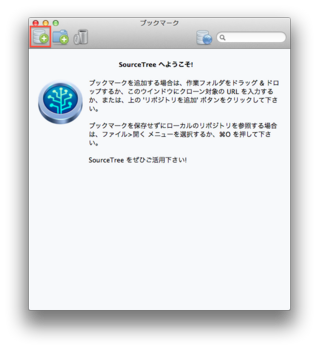
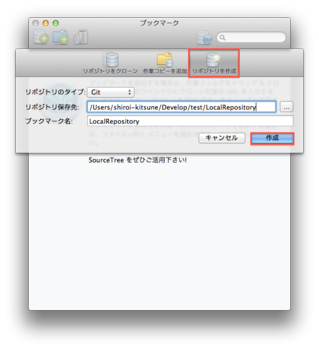
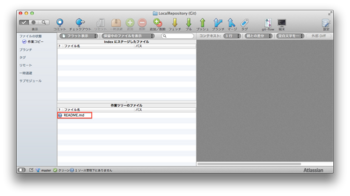
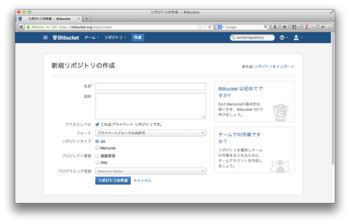
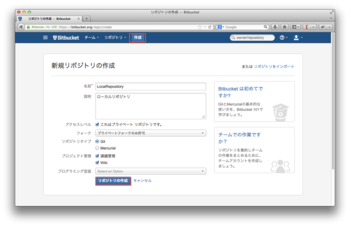
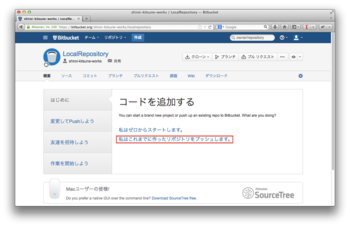
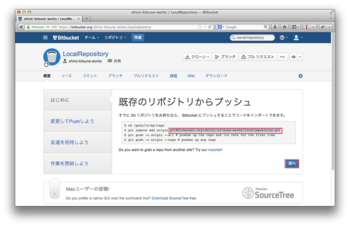
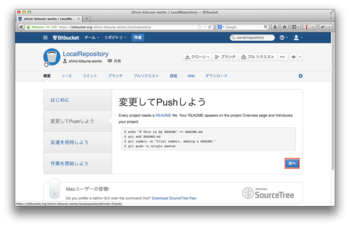
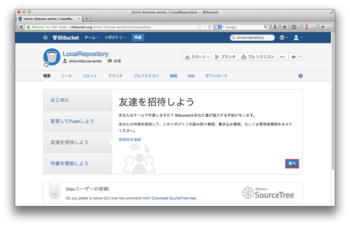
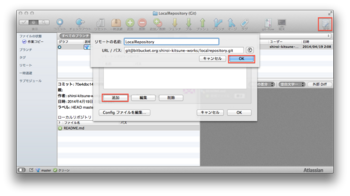
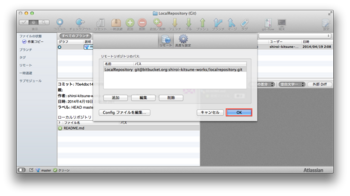
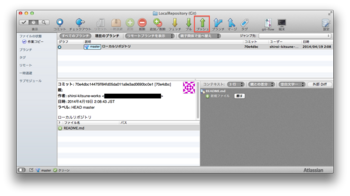
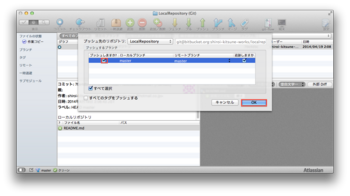
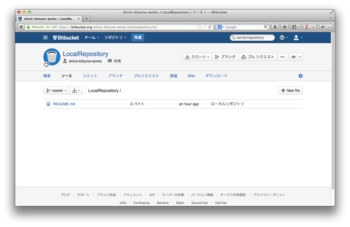







コメント 0